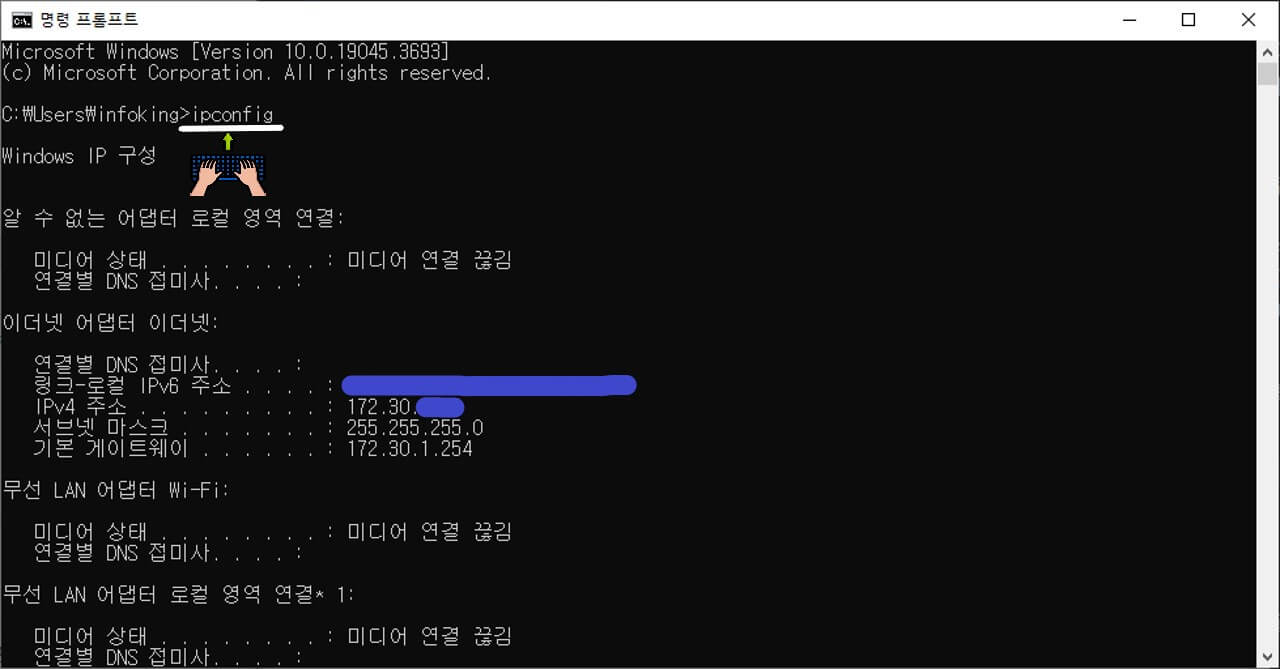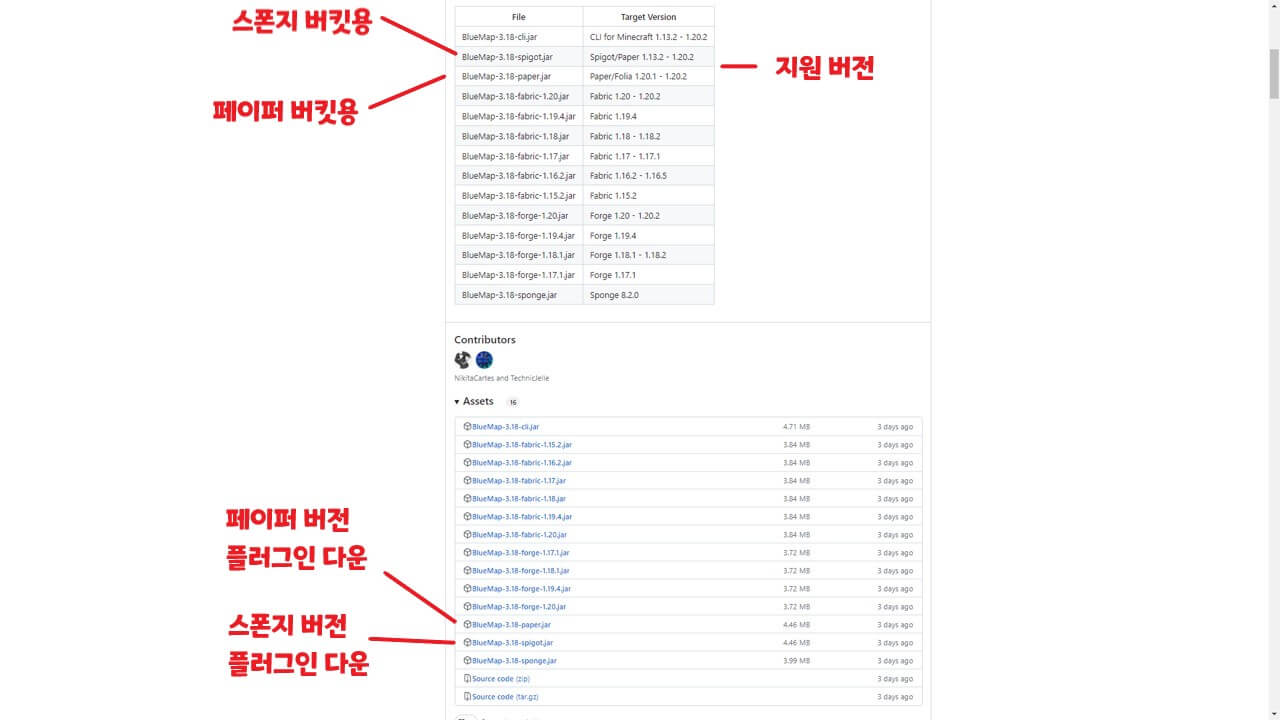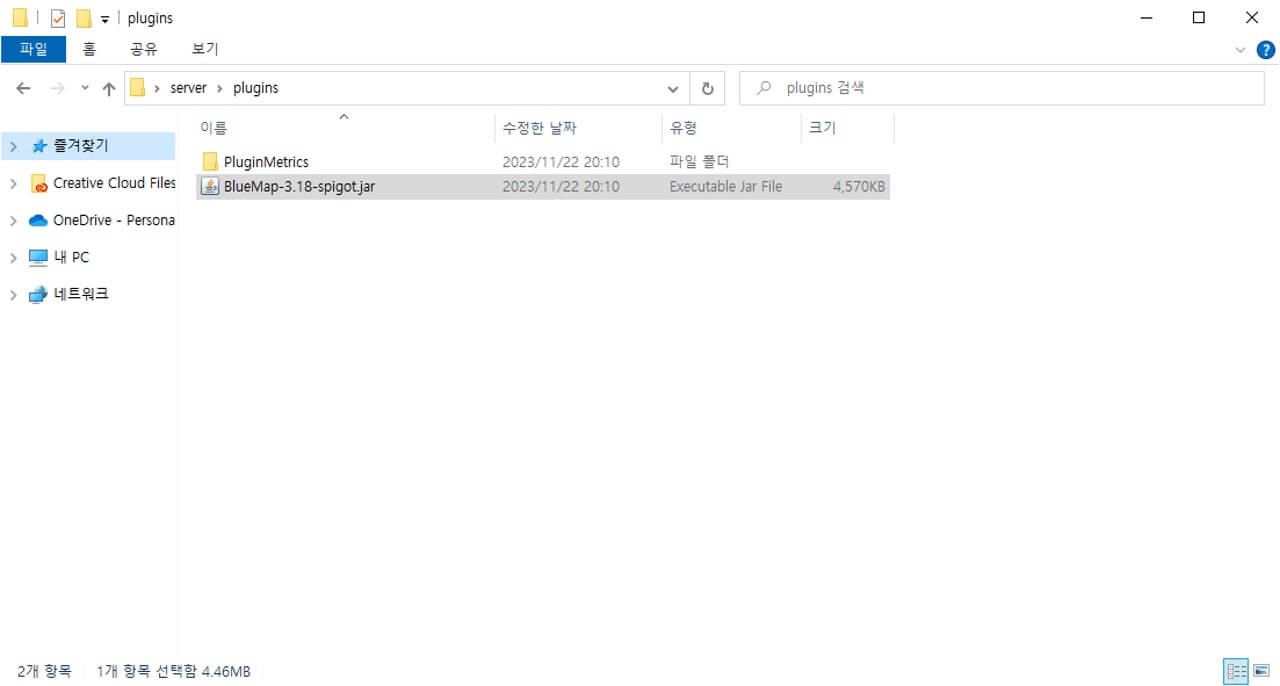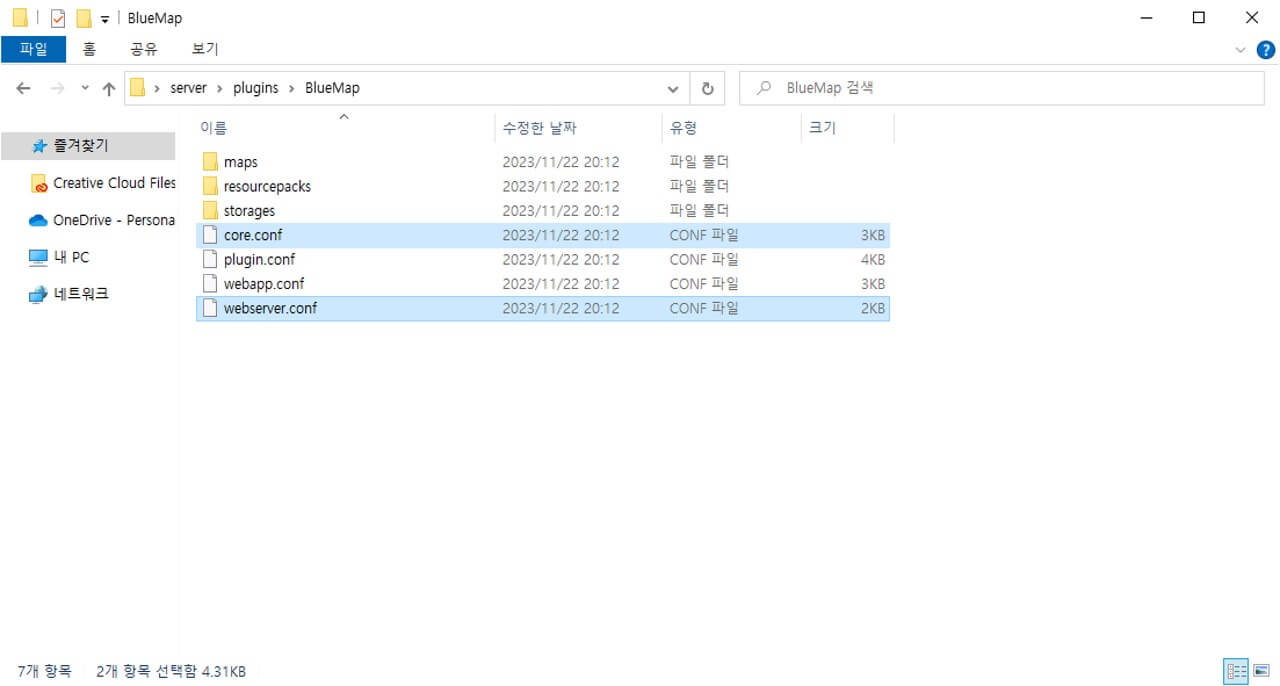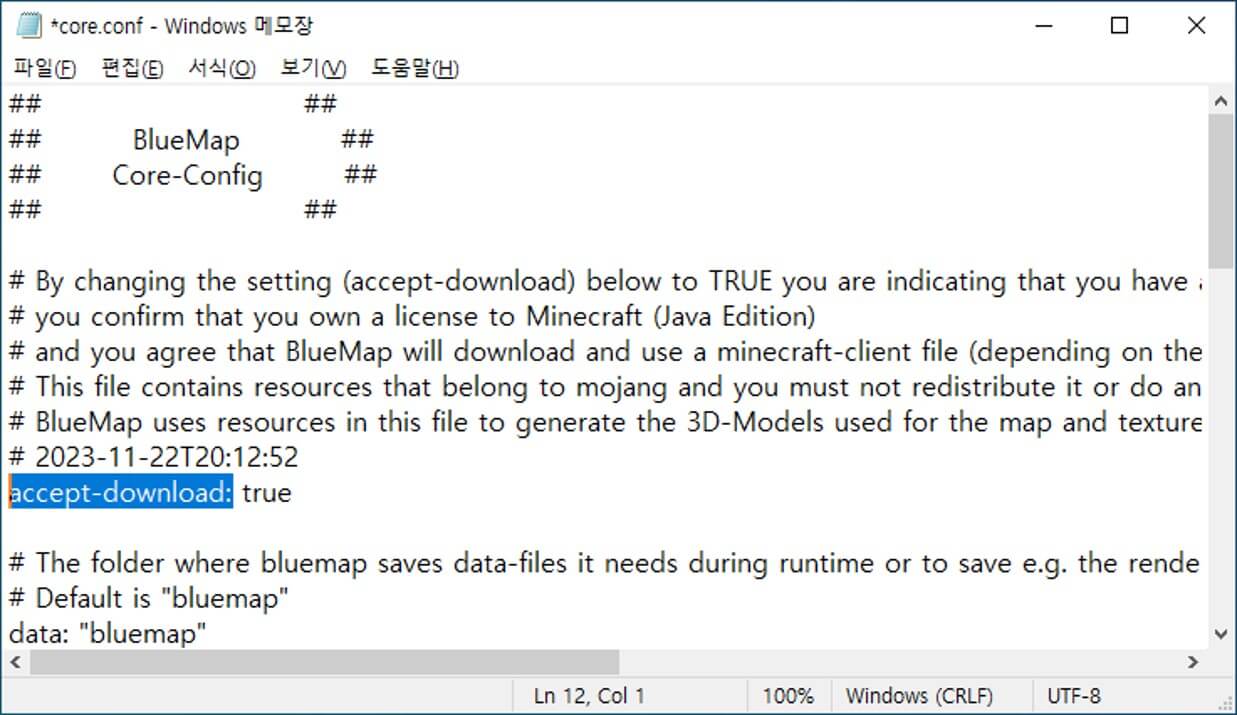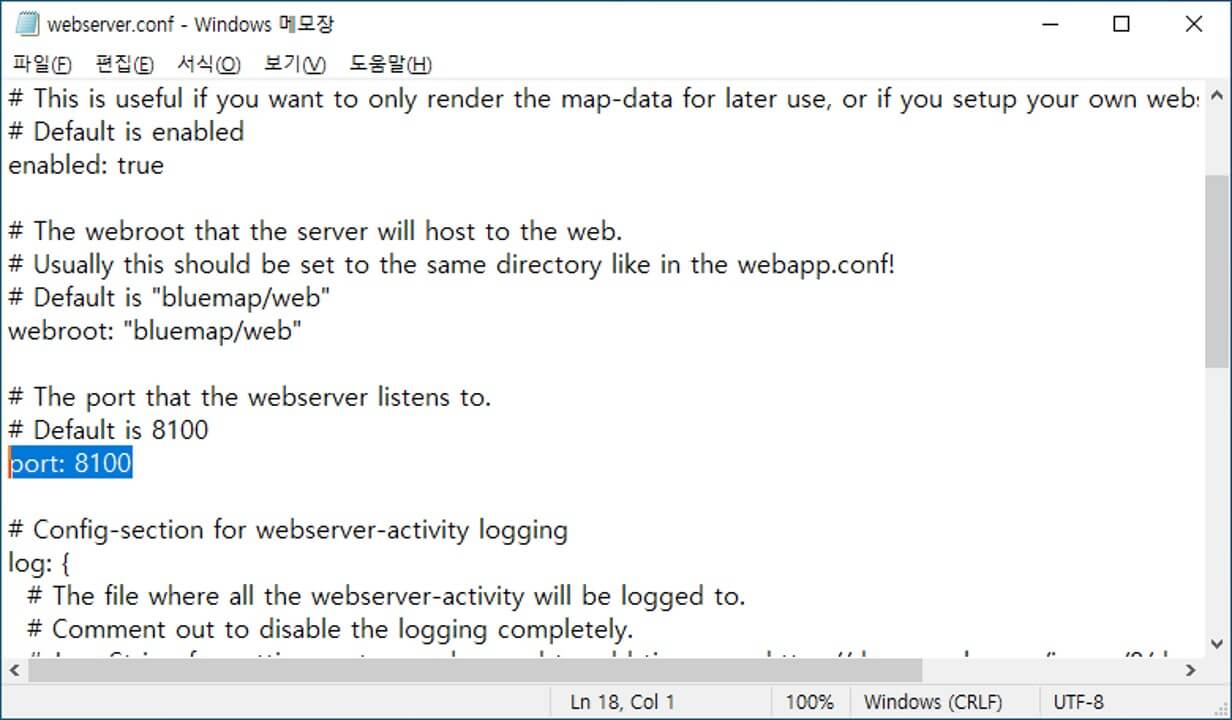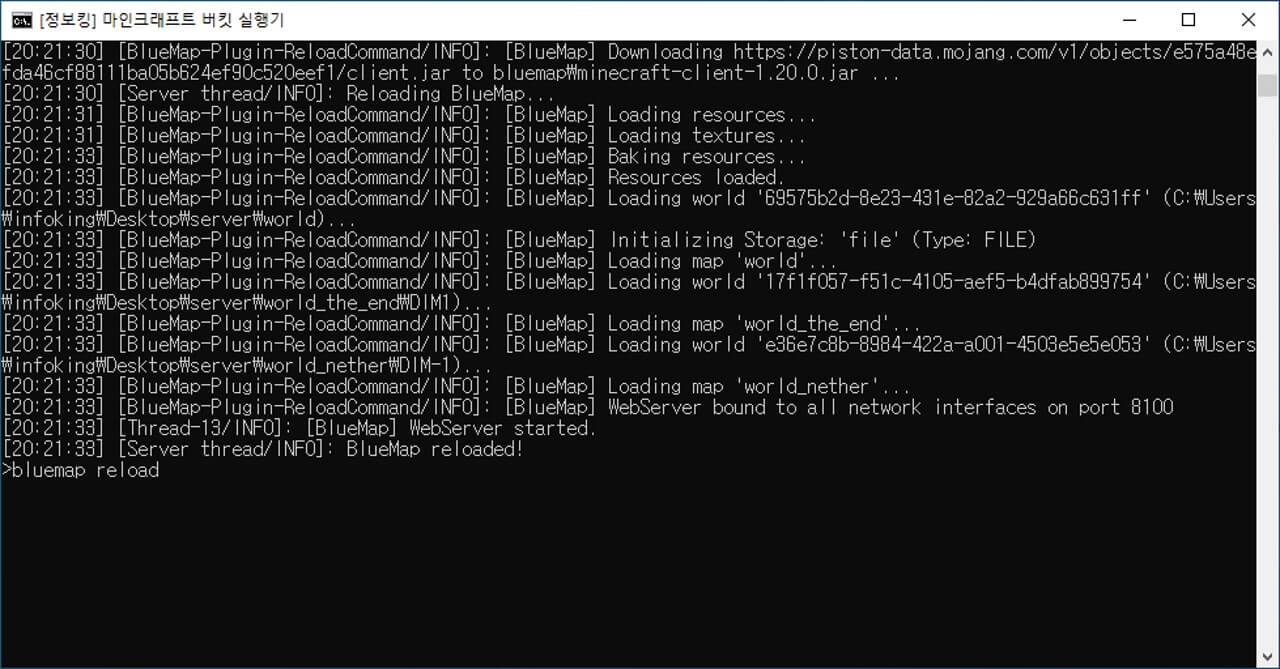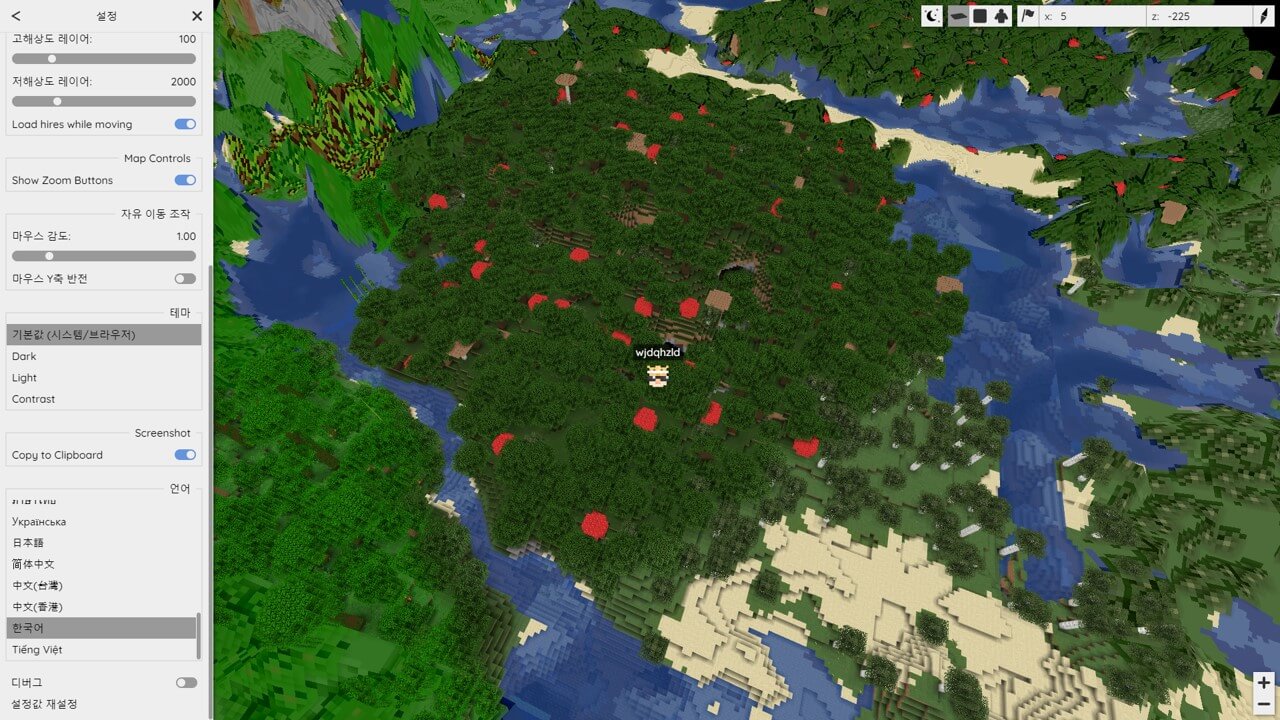블루맵 플러그인은 마인크래프트 맵을 읽고, 지도를 생성하는 맵 뷰어 플러그인 중 하나입니다. 단순히 2D 지도를 생성하는 것이 아닌 구글 지도와 같이 전체 표면의 3D 지도도 제공하고, 구글 로드뷰처럼 1인칭 시점으로 맵을 확인할 수도 있습니다.
플러그인을 적용하면 마인크래프트를 실행할 필요 없이 맵 뷰어 지도 사이트에 접속해 누구나 지도를 확인할 수 있고, 서버에서 비동기적으로 렌더링 되기 때문에 cpu 사용량을 최적화해 추가로 발생할 수 있는 렉을 최소화합니다. Fabric 및 Forge용 모드도 제공되나 이번 시간에는 플러그인 사용 방법만 간략하게 소개합니다.
시작하기 전 준비
- Paper 혹은 Spigot 버킷
- 마인크래프트 서버에서 사용하는 포트 외에 사용할 수 있는 두 번째 포트 (서버 호스팅을 사용하는 경우 해당 서비스 문의센터에 추가 포트가 제공되는지 문의해 보세요.)
- 자바 11 버전 이상 (각 버킷에 호환되는 버전의 자바)
블루맵 플러그인을 적용하기 위해서는 페이퍼 혹은 스폰지 버킷을 먼저 다운로드해 주세요. 다음으로 서버를 실행해 정상적으로 접속되는지 확인한 후 종료합니다.
포트포워딩으로 포트 추가하기
다음으로 포트포워딩을 통해 추가 포트를 하나 열어주어야 합니다. 통신사별로 진행 방법이 조금씩 다르고, 이 글에서는 KT를 기준으로 설명합니다. 먼저 크롬을 열고, 주소 창에 172.30.1.254를 입력해 주세요.
다음으로 아이디 및 비밀번호를 입력해 로그인을 진행합니다.
- KT GiGA WiFi Home : 아이디 : ktuser / 비밀번호 : homehub
- KT Home Hub : 아이디 : ktuser / 비밀번호 : megaap
- KT Skylife : 아이디 : user / 비밀번호 : homehub
같은 KT라도 어떤 공유기를 사용하는가에 따라 기본 아이디와 비밀번호가 다릅니다. 대부분 KT GiGA WiFi Home를 사용하고 있고, 아이디와 비밀번호가 틀리다면 다른 2가지 버전의 패스워드로 입력해 보세요.
통신사 공유기 페이지에 로그인하였다면 좌측에서 장치설정 > 트래픽 관리를 클릭합니다. 트래픽 관리에서 다시 포트 포워딩 설정을 클릭한 후 외부 포트 및 내부 포트에는 8100을 입력하고, 설명에는 bluemap을 입력합니다. (포트는 자유롭게 설정해도 되지만 편의상 8100으로 설정해 주세요.)
다음으로 내부 IP 주소는 cmd(명령 프롬프트)를 실행한 후 ipconfig 명령어를 입력하면 나타나는 IPv4 주소 값을 입력해 주시면 됩니다. 모든 값을 입력하였다면 추가 버튼을 눌러주면 포트포워딩이 끝납니다.
블루맵 플러그인 설치 및 적용
시작하기 전 준비사항을 모두 완료했다면 블루맵 플러그인을 설치하고, 적용하는 과정을 진행합시다.
먼저 블루맵 플러그인을 배포하고 있는 공식 사이트인 BlueMap GitHub 페이지로 이동해 주세요. 해당 페이지에 표시되어 있는 표에서 지원하는 마인크래프트 버전을 확인할 수 있습니다.
현재 사용 중인 버킷 버전을 지원한다면 Assets에서 페이퍼 버킷 이용자라면 BlueMap-3.18-paper.jar, 스폰지 버킷 이용자라면 BlueMap-3.18-spigot.jar를 다운로드합니다. 만약 안 보인다면 Show all (숫자) assets 버튼을 눌러주세요.
플러그인을 다운로드했다면 서버 버킷 파일 안에 포함되어 있는 plugins 폴더에 복사해 붙여넣기합니다. 만약 관련 폴더가 없다면 폴더를 새로 만들어주세요. 다음으로 start.bat 파일을 클릭해 서버를 실행합니다.
서버를 실행한 후 다시 plugins 폴더를 확인해보면 BlueMap이란 폴더가 추가되어 있습니다. 이 폴더를 열고, core.conf 파일을 마우스 우클릭 > 연결 프로그램 > 메모장 순서로 클릭해 주세요.
메모장이 열리면 accept-download: false 부분으로 accept-download: true로 변경한 후 저장합니다.
다시 BlueMap 폴더로 돌아와 webserver.conf 파일을 마우스 우클릭 > 연결 프로그램 > 메모장 순서로 클릭해 메모장을 열어줍니다. port: 옆 숫자를 시작하기 전 준비 과정에서 추가 설정한 포트 값으로 설정하고, 저장합니다.
마지막으로 서버를 다시 시작하거나 cmd 버킷에 bluemap reload를 입력해주면 맵 뷰어 플러그인인 블루맵 적용이 끝납니다.
마인크래프트 맵 뷰어, 지도 사이트 접속
블루맵 플러그인 적용 및 설정도 끝났다면 마인크래프트 버킷이 실행된 상태에서 맵 뷰어 지도 사이트에 접속해 게임 내 지도를 3D 및 2D로 확인할 수 있습니다. 크롬 주소창에 http://(내 아이피):추가 설정한 포트/를 입력해주세요.
예를 들어 내 아이피 확인 사이트에서 확인한 아이피가 123.123.123.12, 추가 설정한 포트가 8100이라면 http://123.123.123.12:8100/을 입력해 맵 뷰어 사이트로 접속할 수 있습니다.
한글로 변경하기
지도 사이트 좌측 상단에 있는 메뉴 아이콘을 클릭하고, Settings > Language에서 한국어를 선택해 인터페이스 언어를 한글로 변경할 수 있습니다.
사용법
맵 뷰어 사이트 우측 상단에 아이콘을 클릭해 지도 모드를 3D / 2D / 관전 시점으로 변경할 수 있습니다. 마우스 휠을 위로 올려 지도를 확대하거나 아래로 내려 축소할 수 있고, 마우스 커서를 클릭한 상태로 움직여 지도의 위치를 조절할 수 있습니다.
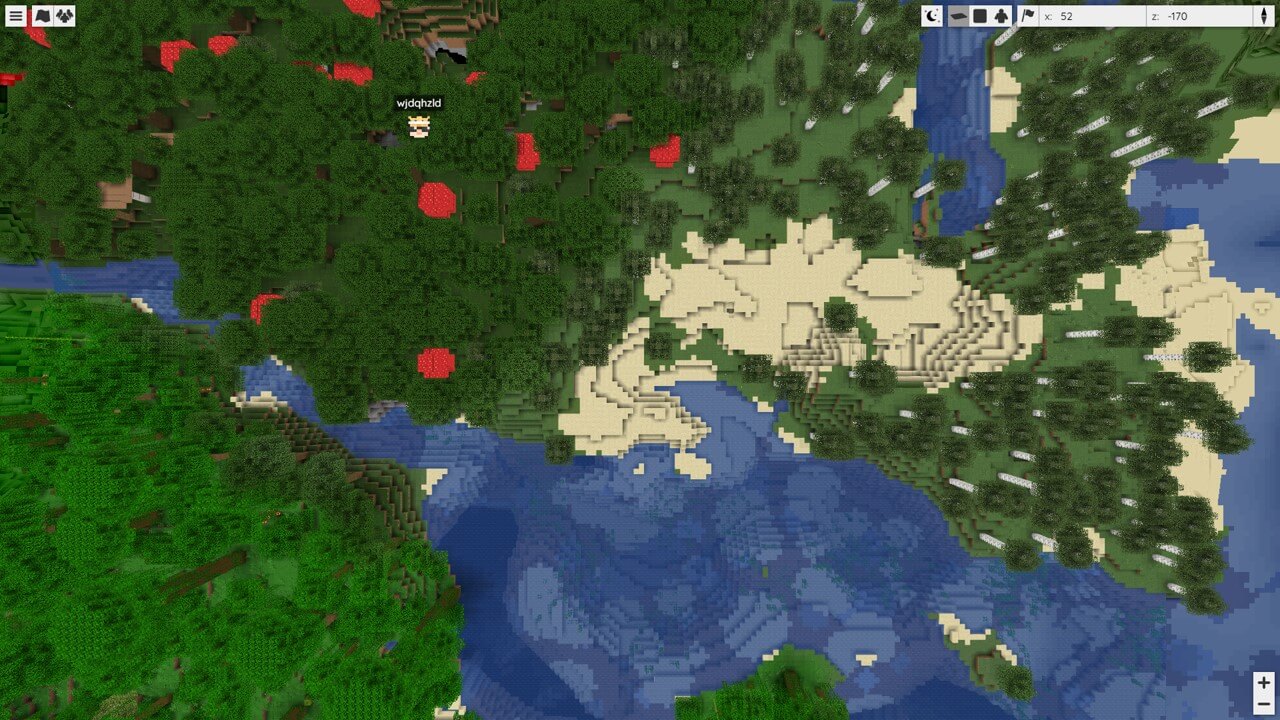
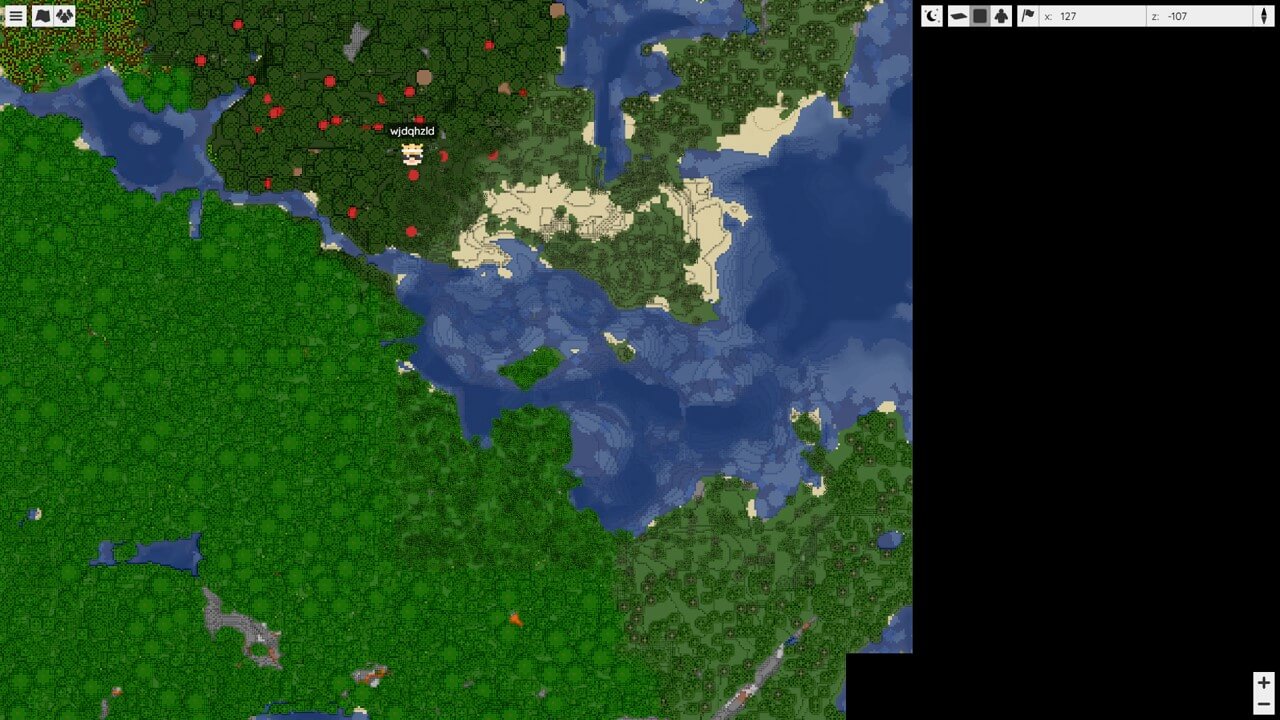
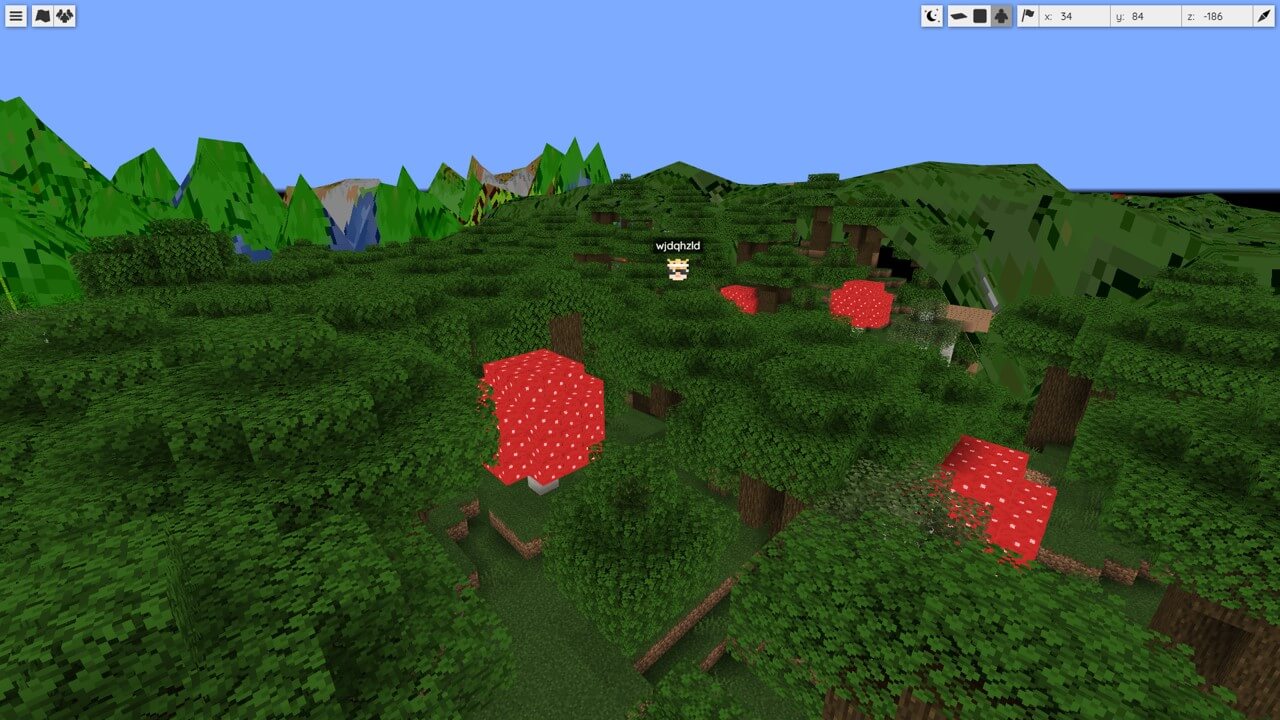
추가로 모바일 기기에서도 맵 뷰어 기능을 지원합니다.
플러그인 관련 설정 및 권한, 고급 사용자 정의 등 반드시 알아야 할 필요는 없지만 관심 있으신 분들은 블루맵 공식 위키에서 정보를 확인하실 수 있습니다.